電腦怎么重新安裝win8系統(tǒng)
 2019/09/26
2019/09/26
 720
720
電腦怎么重新安裝win8系統(tǒng)?其實(shí)重裝系統(tǒng)有很多種重裝方法,最容易的還是要說(shuō)本地模式和在線重裝這兩種。本地模式重裝只需要下載一個(gè)PE鏡像文件就可以對(duì)電腦進(jìn)行重裝系統(tǒng),無(wú)需任何繁雜的操作,接下來(lái)就跟著小編一起動(dòng)手操作一次吧。
小編有話說(shuō):大家在用本地模式對(duì)電腦進(jìn)行重裝系統(tǒng)的時(shí)候,記得提前在黑鯊裝機(jī)大師官網(wǎng)上下載黑鯊軟件,另外在打開之前將所有的殺毒軟件關(guān)閉,以免重裝失敗。
具體步驟
1.在黑鯊界面中點(diǎn)擊“U盤啟動(dòng)”下的“本地模式”進(jìn)入。

2.點(diǎn)擊右下角“PE版本”,根據(jù)自己需要選擇PE版本類型,如果有不清楚的小伙伴可以選擇“查看說(shuō)明”,隨后點(diǎn)擊“確定”即可。
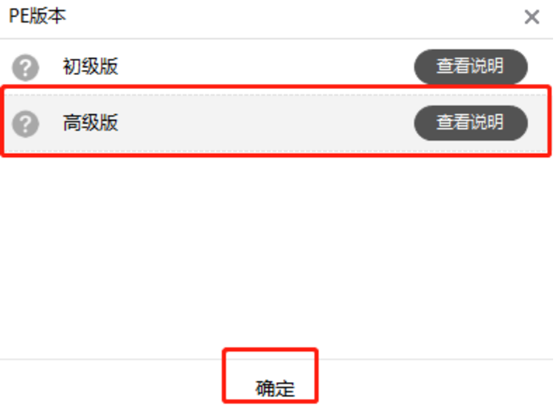
選擇鏡像文件的安裝路徑,也可以直接默認(rèn)安裝路徑,最后點(diǎn)擊“一鍵安裝到E盤”。
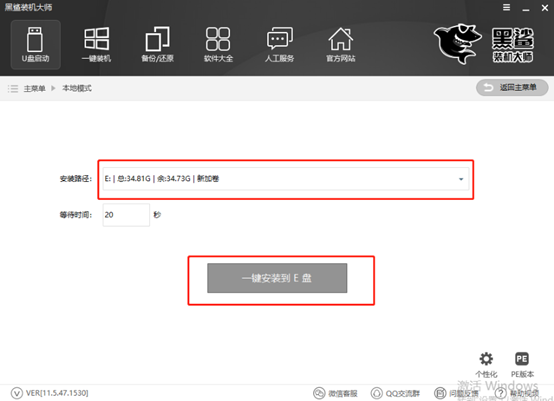
3.黑鯊開始下載系統(tǒng)文件,此過(guò)程無(wú)需手動(dòng)操作。
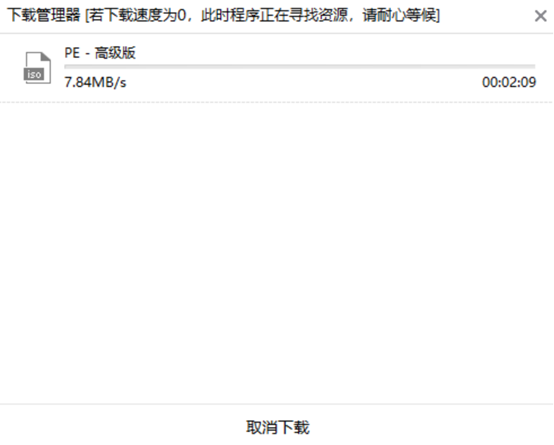
經(jīng)過(guò)一段時(shí)間文件下載成功后,在彈出的窗口中點(diǎn)擊“確定”關(guān)閉窗口。
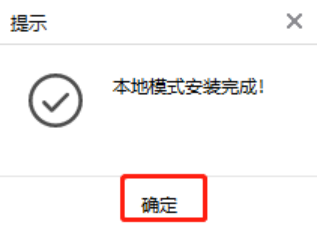
4.本地模式安裝完成后開始重啟電腦,隨后在出現(xiàn)的界面中選擇“黑鯊裝機(jī)大師-本地模式”回車進(jìn)入。

5.在黑鯊U盤制作維護(hù)工具界面中選擇“新機(jī)型”選項(xiàng)回車進(jìn)入。
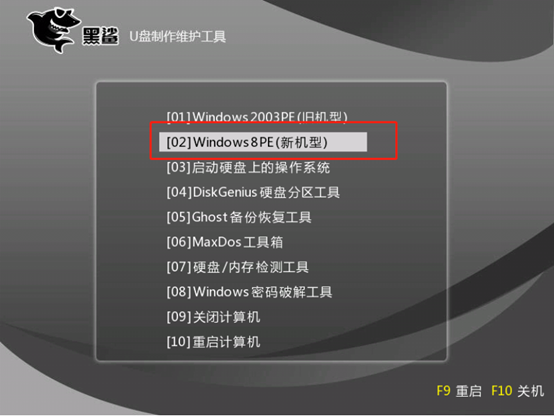
開始選擇PE操作系統(tǒng)的類型,小編直接選擇64位選項(xiàng),最后回車進(jìn)入。
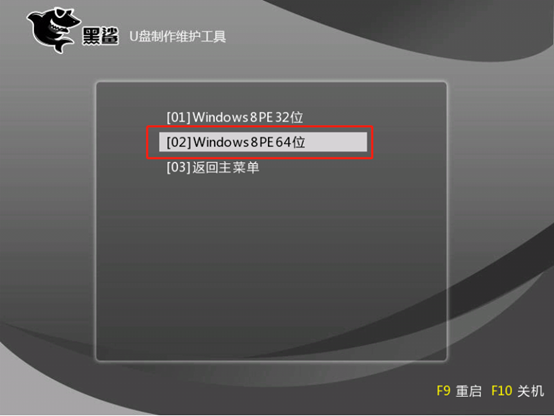
6.經(jīng)過(guò)以上操作步驟可以成功進(jìn)入黑鯊PE系統(tǒng),此時(shí)桌面會(huì)自動(dòng)彈出黑鯊裝機(jī)工具并且檢測(cè)電腦下載過(guò)的系統(tǒng)文件,可以直接選擇電腦中的系統(tǒng)文件,或者點(diǎn)擊“在線安裝”進(jìn)行下載。

在彈出的詢問(wèn)窗口中點(diǎn)擊“是”繼續(xù)操作。
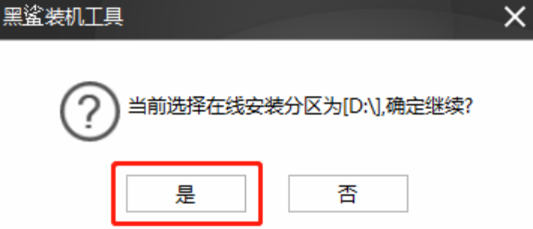
7.選擇自己需要安裝的系統(tǒng)文件進(jìn)行下載,最后點(diǎn)擊“下載該系統(tǒng)”。
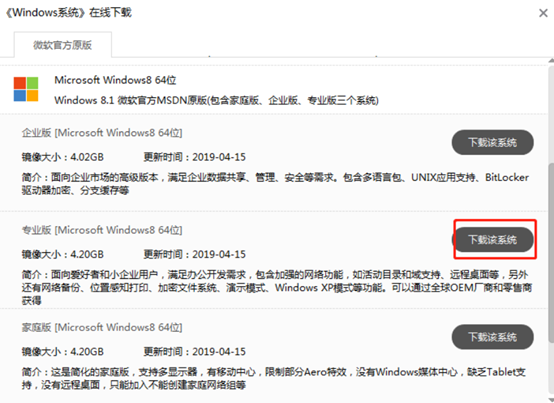
黑鯊裝機(jī)大師開始下載系統(tǒng)文件,請(qǐng)各位小伙伴耐心等待下載完成。
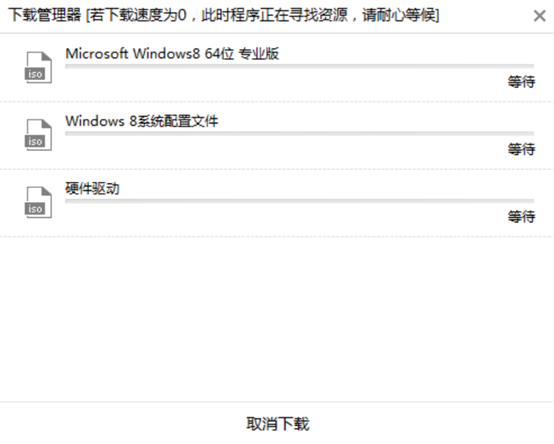
8.經(jīng)過(guò)一段時(shí)間等待系統(tǒng)文件成功下載后,黑鯊開始進(jìn)入安裝系統(tǒng)的狀態(tài),整個(gè)過(guò)程無(wú)需我們手動(dòng)進(jìn)行操作。
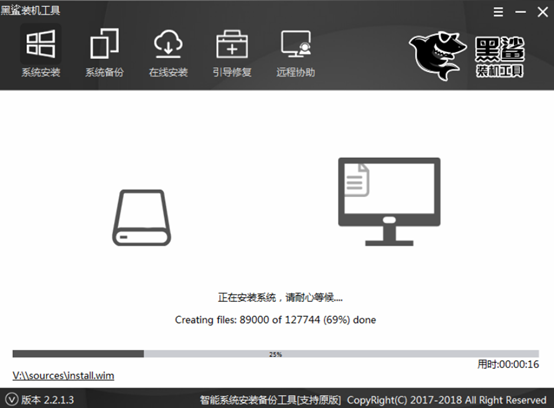
黑鯊成功安裝系統(tǒng)后,在彈出的窗口中點(diǎn)擊“重啟”或者等待電腦自行重啟。
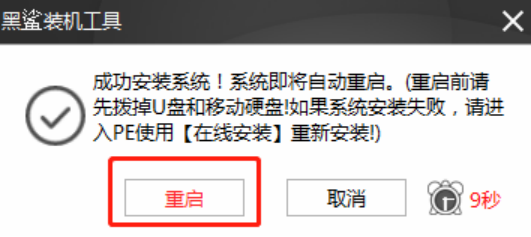
9.電腦成功重啟后會(huì)開始進(jìn)入一個(gè)階段的部署安裝操作,部署完成后最終才進(jìn)入win8桌面。此刻本地模式成功重裝win8系統(tǒng)。
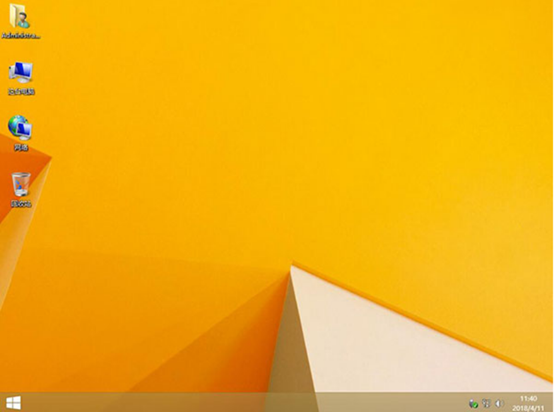
以上就是本次小編為大家?guī)?lái)的電腦怎么重新安裝win8系統(tǒng)的詳細(xì)教程了,如果大家在重裝過(guò)程之中遇到什么問(wèn)題無(wú)法解決的話,可以在界面中詢問(wèn)相關(guān)技術(shù)人員。
上一篇: 電腦怎么制作U盤啟動(dòng)盤重裝系統(tǒng) 下一篇: 離線怎么對(duì)電腦進(jìn)行重裝win7系統(tǒng)
